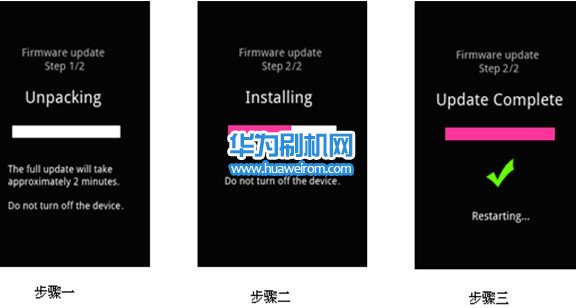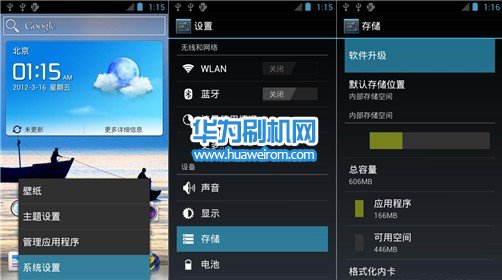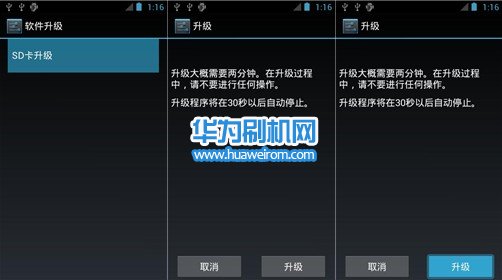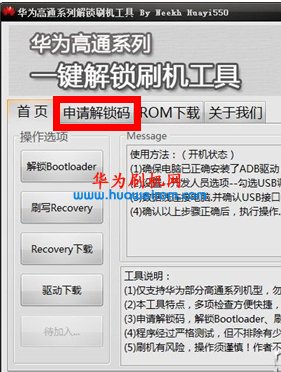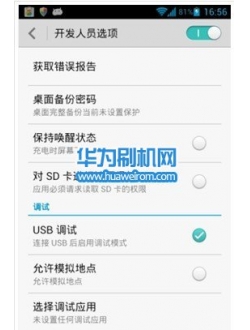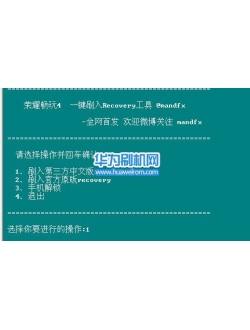华为C8825D系统升级刷机教程即强刷救砖的教程给大家写一写了。今天在给大家分享过最新的华为C8825D官方系统后,接着上一篇的内容在这一章要给大家写一下华为C8825D系统升级刷机的方法了。华为C8825D刷机升级官方的系统还是满简单的,如果您之前在手机上放置好了固件包的,就无须使用电脑也能操作刷机了。详细的步骤请大家和小编我一起往下看一看吧:
一:华为C8825D系统升级注意事项:
1、先下载好最新华为C8825D官方固件>>>,本包支持B968以下版本或者B968直接升级或平刷到 C8825DV100R001C92B968 版本
2、由于升级会清除手机中的用户数据,建议您先将手机中的电话号码短信等资料备分一下
3、确保手机中的SD卡可以正常读写,并将手机电池满电,不满电的话至少保持60%的电量!
二:华为C8825D强制升级刷机教程:适合无法正常开机的手机
1:强制升级由于不需要开机,因此适合在无法正常开机的情况下使用(包括无法开法进入待机界面等).
2:将官方固件解压,你会得到一个dload文件夹,打开看一下dload目录中存在update.app文件后,再将整个dload拷贝到SD卡根目录下。
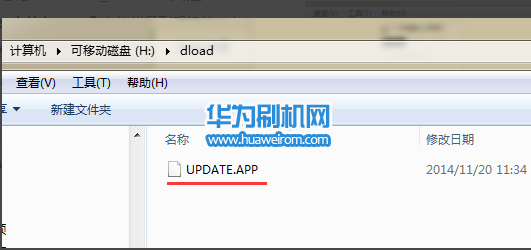
3:手机在关机状态下,插入SD卡,同时按下音量上键+音量下键+开关机机自动进入升级模式,然后开始升级,(如不能进入,请多试几次即可)如图:
4:待进度条走满不动后,手机会自动重启,如果没有请手动拆除电池装上再按电源键重启即可。
三:华为C8825D系统升级刷机教程:适合能正常开机使用的手机
1:正常升级需要开机并且能够进入设置选项操作,详细步骤如下。
2:如上面第二项第2小项将文件拷贝好了后,在主屏按Menu菜单键,进入设置-〉存储-〉软件升级-〉SD卡升级,如需备份数据,请选择备份数据;之后,开始升级。
3:升级过程有进度条显示,待进度条走完后,手机自动重启. 重启好了开好机后华为C8825D刷机教程(强制系统升级)全部结束!
来源网址为:https://www.huaweirom.com/guide/2721.html